La forma más fácil de promocionar cobertura wifi Es a través de la instalación y configuración del iterador. También puede comprar un adaptador Power Line que funciona mejor en comparación con Repetidor de Wifi. Pero todos estos métodos implican costos innecesarios si tiene un enrutador antiguo.
En lugar de comprar hardware nuevo, puede Configuración del enrutador antiguo rápidamente como un Repetidor de Wifi. Bueno, a continuación hay una guía rápida sobre cómo hacerlo. Pero, si prefieres una representación gráfica, también tenemos un videotutorial.
Necesitará:
- Dos enrutadores wifi. Incluso un módem WiFi ADSL funcionará
- Cable Ethernet (cat5 o 6) para conectar ambos routers.
- Una computadora con un puerto Ethernet para configurar enrutadores
Mejore su Wi-Fi con un enrutador antiguo
Digamos que el enrutador principal (conectado a la línea de Internet del ISP) está ubicado en una esquina de la casa. Y el otro lado obtiene señales wifi débil o inexistente. Entonces potenciaremos esta parte de la habitación con nuestro enrutador secundario. Se conectará físicamente al enrutador principal a través de un cable. Ethernet. Ahora, colocaremos el segundo enrutador en el otro lado de la habitación donde la conexión Wi-Fi es baja. Aquí ambos routers transmiten la misma red, y tendremos cobertura Wi-Fi completa.

Esta configuración funciona de manera similar a un software repetidor Wi-Fi, por lo que el efecto será el mismo. Los repetidores Wi-Fi se extienden Wifi Los mismos que provocan cierta degradación de la red. Pero desde entonces, ambos enrutadores estarán conectados físicamente, la latencia de la red es menor en comparación con un repetidor. Wifi.
Paso 1: verifique los detalles del enrutador principal

En este paso, todo lo que queremos es el SSID y la contraseña del enrutador principal. En caso de que conozcas esta información puedes ir directamente al paso 2.
1. Debe conectarse al enrutador principal a través de su PC o Mac. Una vez conectado, inicie su navegador y escriba la dirección IP de su enrutador. Suele ser la primera dirección de la red. suponer que dirección IP Mi puerta de enlace es 192.168.1.145, la dirección de la puerta de enlace será 192.168.1.1.
si no sabes dirección IP específico para el enrutador, abra el símbolo del sistema y escriba el siguiente comando.
ipconfig | findstr "Default Gateway"
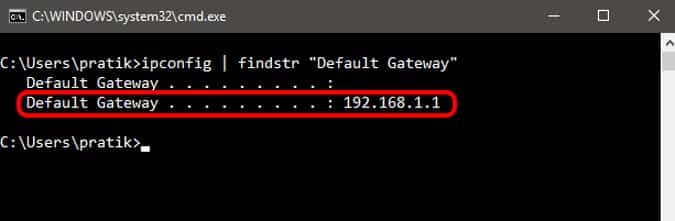
Si está utilizando macOS, escriba el siguiente comando.
route -n get the default
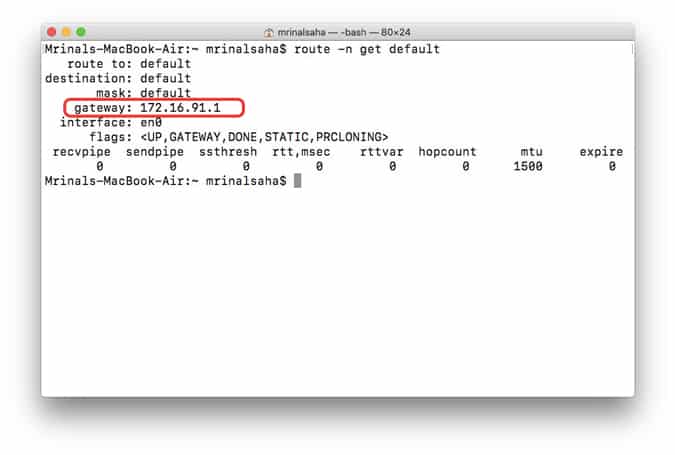
dirección IP La coincidencia con la puerta de enlace predeterminada es la URL de inicio de sesión del enrutador. Simplemente escriba la URL en el navegador y presione Entrar.
2. A continuación, se le solicitará su nombre de usuario y contraseña. Nuevamente, si no conoce el nombre de usuario y la contraseña para iniciar sesión en su enrutador, verifique la parte posterior del enrutador para obtener el nombre de usuario y la contraseña. El nombre de usuario y la contraseña predeterminados dependen del fabricante del enrutador. En su mayoría, el nombre de usuario y la contraseña es "admin". En caso de que eso no funcione, visite el sitio web oficial del fabricante para obtener las credenciales predeterminadas.
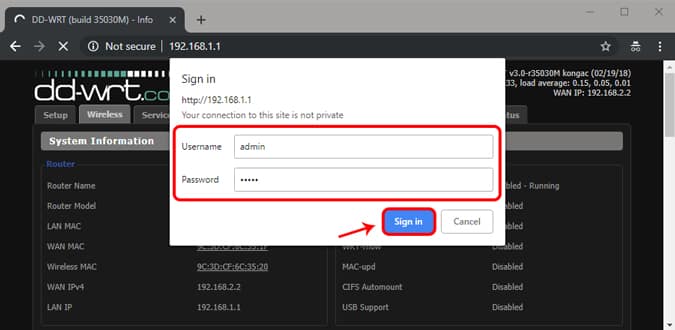
3. Una vez que esté en la página de configuración del enrutador, busque la opción Seguridad inalámbrica. Allí verá el SSID, el modo, la contraseña y el tipo de encriptación del enrutador. Anote estos valores por separado, los necesitaremos más adelante.
En mi caso, los valores son; El SSID es ——–, la contraseña es ****** y el algoritmo de cifrado es AES.
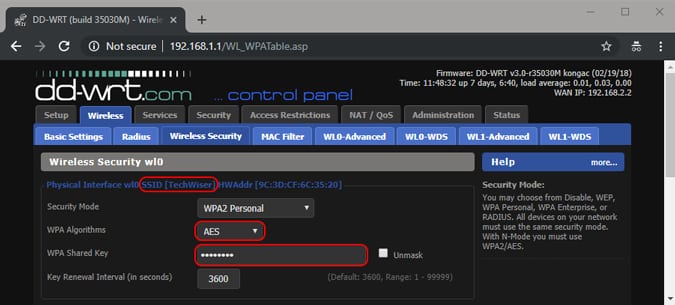
Cierre el navegador y desconecte la computadora del enrutador principal.
Paso 2: Configure el enrutador secundario

En este paso, configuraremos nuestro enrutador secundario. Esto incluye configurar el mismo SSID y contraseña para nuestro enrutador principal. Y también cambie algunas configuraciones en el enrutador secundario, para que ambos dispositivos no entren en conflicto entre sí.
1. Tome el enrutador secundario y enciéndalo. En la parte posterior del enrutador, verá el orificio de reinicio. Tome la punta del bolígrafo y presione el orificio durante 5 a 10 segundos, hasta que todas las luces de su enrutador parpadeen. Esto restablecerá su enrutador a su configuración de fábrica.

2. Ahora mantenga el enrutador encendido y conecte el enrutador secundario a la computadora usando un cable ethernet. Abra nuevamente la página de inicio de sesión del enrutador escribiendo la dirección IP en el navegador web. Inicie sesión en el sitio web con las credenciales predeterminadas. Como ha restablecido el enrutador, el nombre de usuario y la contraseña se restablecerán a los valores predeterminados.
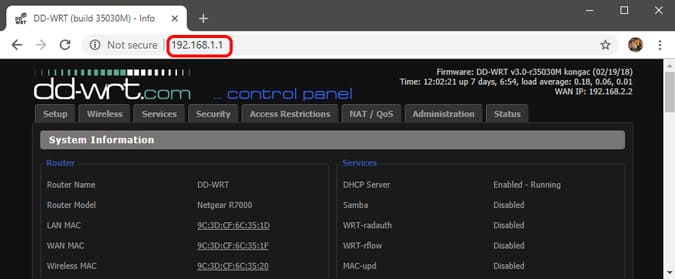
3. Una vez que esté en la página de configuración del enrutador, vaya a las opciones inalámbricas. Y allí ingresa el mismo SSID, modo, contraseña y encriptación que copiaste en el paso 1.
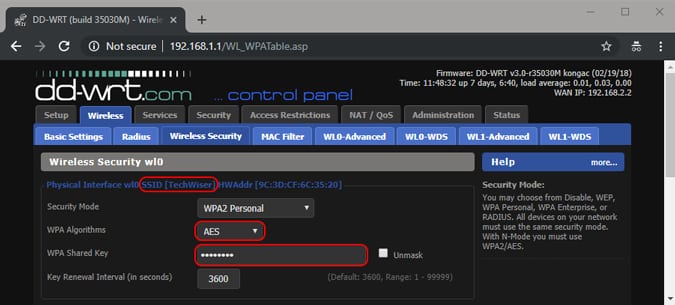
4. A continuación, debe asegurarse de que no haya conflicto entre el enrutador principal y el secundario. Primero, apague DHCP en los enrutadores secundarios. Nuestro enrutador principal hará el trabajo de asignar una dirección IP al dispositivo
En segundo lugar, cambie la dirección IP del enrutador secundario. Por ejemplo, si ambos enrutadores tienen una dirección IP 192.168.1.1. Luego, para evitar conflictos, asignaremos al enrutador secundario una dirección IP con un valor de 192.168.1.200
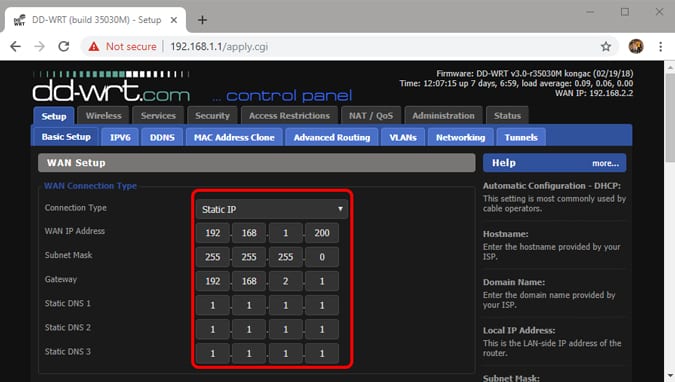
5. Finalmente, ahora debemos asegurarnos de que este enrutador secundario esté funcionando como repetidor. Para asegurarse de que el modo de funcionamiento esté configurado solo en el enrutador. En algunos enrutadores, no verá la opción de modo operativo. En este caso, debe echar un vistazo a la opción NAT y asegurarse de que esté deshabilitada. Aquí estoy en una ROM personalizada llamada DD-WRT , entonces tengo la opción de configurar mi enrutador en modo de repetición.
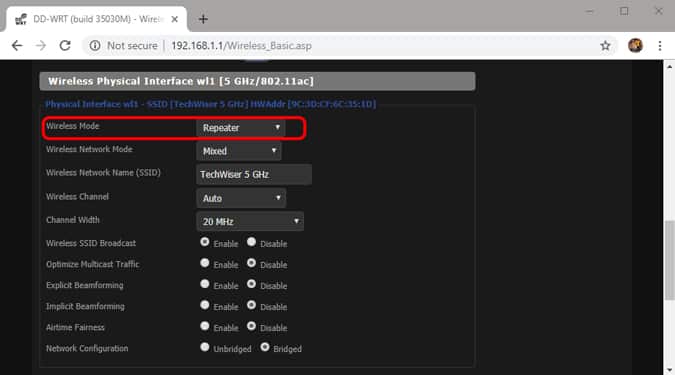
Para resumir, lo que hemos hecho aquí es:
- Copie la configuración de enrutadores básicos como SSID y contraseña
- Asegúrese de que no haya conflicto entre b/n este enrutador apagando DHCP y la dirección IP del enrutador
- Tenemos que asegurarnos de que nuestro enrutador secundario funcione solo en modo enrutador y no como una puerta de enlace.
- Guarde los cambios y desconecte el enrutador secundario
Paso 3: Conecte ambos enrutadores
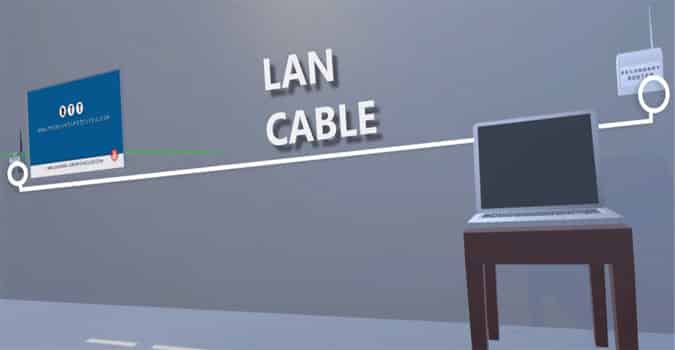
En el último paso, conectaremos ambos routers con un cable ethernet. Por lo tanto, tome un cable Ethernet y conecte cualquier puerto LAN del enrutador principal al puerto LAN del enrutador secundario. Asegúrese de que esté conectado al puerto LAN del enrutador secundario y no al puerto WAN.
Ahora, estamos compartiendo Internet desde el enrutador principal al enrutador secundario mediante un cable Ethernet. Ahora que nuestro enrutador secundario tiene Internet, tendremos que asegurarnos de que pueda compartirlo. Para esto, debemos asegurarnos de que ambos enrutadores tengan el mismo SSID y contraseña, lo que los hará parte de una red. Y el dispositivo que salta de un lado a otro entre ellos se unirá al dispositivo con mejor señal.
Pero esto también creará un conflicto entre el enrutador principal y el secundario. Para evitar esto, deshabilitaremos DHCP en el enrutador secundario. Además, cambie su dirección IP y asegúrese de que esté configurada en modo enrutador y no como puerta de enlace. Y eso es.
palabras de cierre
Esto mejorará la gama Wifi tu propio. El punto extra de este método es que en realidad conectamos los dos enrutadores. Dado que el repetidor se conecta a Wi-Fi de forma inalámbrica, mejora Señal wifi corriente que conduce a la latencia y la degradación de la red. Aquí, dado que Internet se suministra al otro enrutador a través de un cable, no hay posibilidad de latencia de red. Habiendo dicho eso, esto compartirá el ancho de banda de su red actual, así que asegúrese de no tener la misma cantidad de dispositivos conectados al enrutador.
En caso de cualquier consulta o problema, por favor comente a continuación y me pondré en contacto con usted en breve.







